Windows Media Center "- popis, funkce, doporučení a recenze
Většina uživatelů operačních systémů Windows až do sedmičky včetně se setkala s takovým zajímavým programem, jako je Windows Media Center, které je navrženo tak, aby uspořádalo vlastní multimediální sbírky a přehrávalo jakýkoli aktuálně známý obsah takového obsahu. Ale samotná aplikace není tak jednoduchá. V systému Windows 7 může Media Center někdy vyžadovat další nastavení, abyste mohli plně využívat všechny funkce programu. Ale v systému Windows 10 tato aplikace chybí úplně, protože byla nahrazena jinými (i když rozptýlenými) applety. Je však možné nainstalovat toto médium do desáté modifikace operačního systému (to bude projednáno samostatně).
Windows Media Center: co je tento program?
Takže co je tato aplikace? Stručně a obecně, Windows Media Center je sbírka multimediálních aplikací, které jsou kombinovány do jednoho.
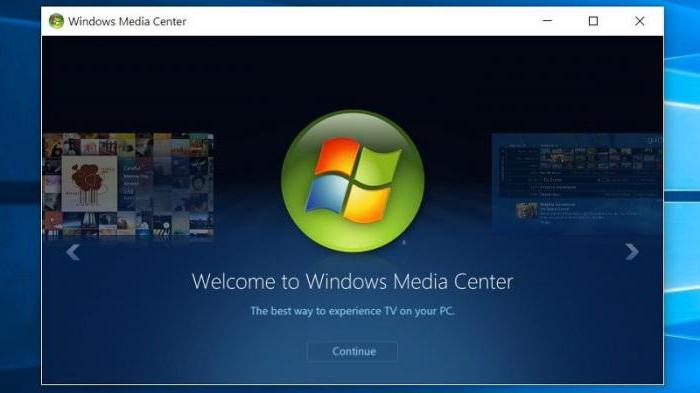
Jinými slovy, pro sledování filmů, fotografií nebo poslechu hudby není nutné volat příslušné programy zvlášť. Stačí spustit "Media Center" ("Windows 8" profesionální verze jej může používat výhradně při instalaci jako další součást), aby bylo možné provádět všechny operace pod jedním softwarovým shellem.
Hlavní funkce
Ale to není všechno. V tomto balíčku existuje jedinečná příležitost promítat rozhraní nejen do jiných monitorů, ale také do televizních panelů. K dispozici je také zajímavá funkce pro sledování a nahrávání televizních programů. Chcete-li to provést, musíte připojit a nakonfigurovat Media Center Extender, speciální TV tuner (tyto applety jsou často součástí firmwaru přehrávačů DVD a dokonce i konzol Xbox).
Vedle hlavních úkolů můžete použít prostředky pro organizaci knihoven libovolného multimediálního obsahu, synchronizaci souborů s přenosnými a mobilními zařízeními, instalace doplňků (další programy v obalu) a mnoho dalšího.
Úvod do rozhraní
Programové rozhraní je poměrně jednoduché. Všechny hlavní prvky jsou vykresleny v hlavním menu do jediného seznamu, který můžete navigovat vertikálně a podél prvků obsažených v každé položce - vodorovně.

Vybraný aktivní prvek je zvýrazněn barevným obrazem a má o něco větší velikost než pasivní.
Co by mělo být především pro obyčejného uživatele, je přítomnost informačních výzev v každé fázi provádění určitých akcí. Kromě toho lze třídění knihoven provádět podle jména souborů a podle adresářů a podle data vytvoření.
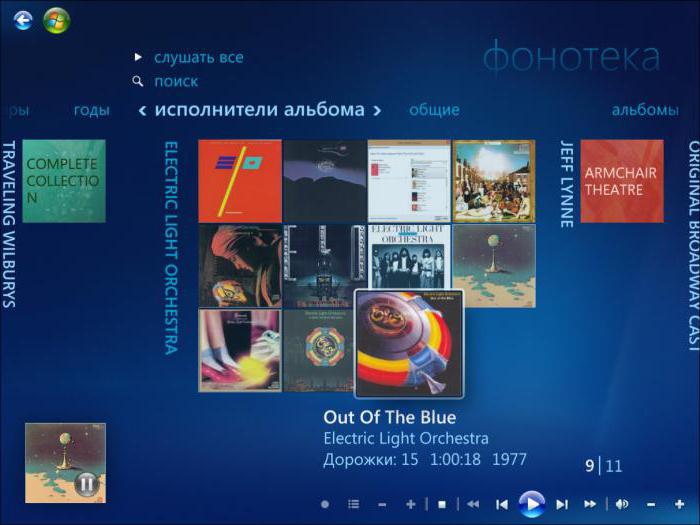
Pro milovníky hudby je také zajímavé. Můžete nejen poslouchat své oblíbené skladby uložené na vašem pevném disku, mobilním zařízení nebo v zařízení síťového prostředí ale také použít režim online, například k přidání obalů a dalších informací, nemluvě o použití připojení k internetovým rozhlasovým stanicím.
Poznámka: při prvním spuštění programu, abyste se neobtěžovali, můžete použít automatické nastavení expresu, které jsou vhodné pro většinu počítačových konfigurací. Pokročilá nastavení mohou být použita také, ale pro běžného uživatele to bude nejprve poměrně problematické.
Problémy televizního přijímače
Nastavení konzol je poměrně jednoduché. Nemá smysl se na to zabývat, protože samotná aplikace má zvláštní příručku, která nabízí několik jednoduchých kroků, a na jedné ze stupňů zadejte speciální 8místný klíč, který se zobrazí na televizní obrazovce po připojení k programu Windows Media Center.
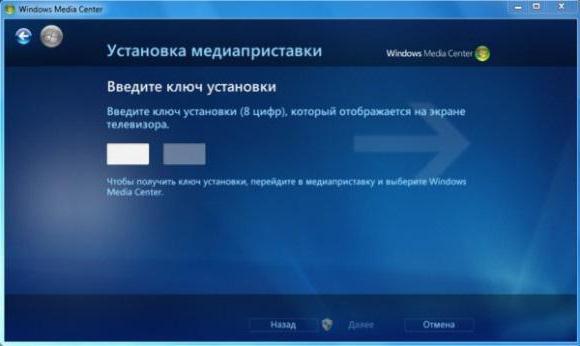
S televizí je také vše jednoduché. Pokud má uživatel předponu, můžete pomocí speciálního průvodce nastavit správné parametry pro televizní kanály podle umístění počítače (budete muset zadat PSČ).

Bohužel, bez set-top boxu, Internet TV může pracovat pouze s těmi poskytovateli, kteří zpočátku poskytují takové služby. V některých případech může být nutné aktualizovat flashový přehrávač od firmy Adobe, protože tyto dva komponenty pracují ve spojení.
Jak nainstalovat program v systému Windows 10?
Bohužel tento softwarový produkt není zahrnut v předinstalovaných součástech systému Windows 10. Můžete ji však nainstalovat do desáté verze systému (v nejjednodušším případě se můžete pokusit nainstalovat verzi pro systém Windows 7).
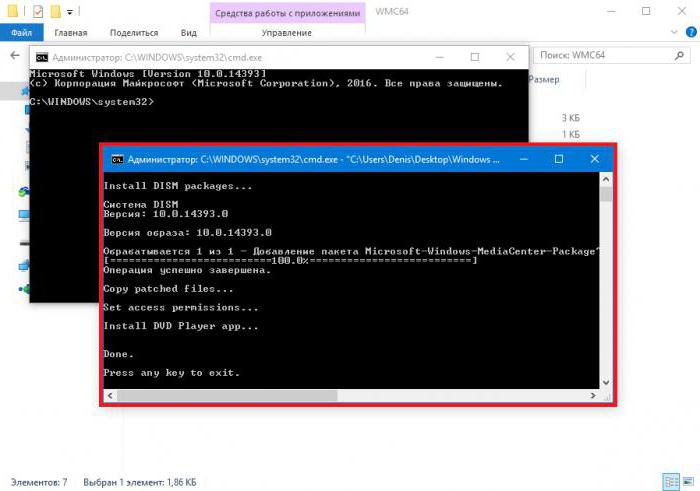
Ale je lepší používat speciální repacky, ve kterých je nejprve spuštěn soubor _TestRights.cmd (vždy s administrátorskými právy) a pak jsou všechny součásti programu plně nainstalovány pomocí souboru Installer.cmd, podobně spuštěn jménem administrátora.
Běžné chyby při spuštění aplikace
Pokud se při pokusu o instalaci do příkazové konzoly zobrazí chybová zpráva, po testování (spuštění prvního zadaného souboru) stačí restartovat systém a znovu provést všechny akce.
V případě chyb po instalaci (obvykle to je oznámení o nemožnosti použití programu kvůli zavedeným omezením), musíte nakonfigurovat výchozí programy, kde v příslušné sekci aktivovat řadu Windows Media Center a zaškrtněte políčko "Udělat program k dispozici".
Máte-li otázky týkající se vypnutí aplikace Windows Media Center, v tomto seznamu stačí zařadit zaškrtávací políčka z jednoho pole na druhé (například přehrávání zvuku, aktivace standardního přehrávače). Totéž platí pro všechny ostatní body.
Problémy s odpojením a odstraněním
Nakonec se podíváme, jak odstranit aplikaci Windows Media Center. V zásadě je to úplně zbytečné, protože celý balíček neváží tolik. Podle mnoha uživatelů stačí omezit se na řešení problému odstranění aplikace Windows Media Center ze seznamu aktivních aplikací nainstalovaných ve výchozím nastavení (jak je ukázáno výše) a program bude jednoduše deaktivován.
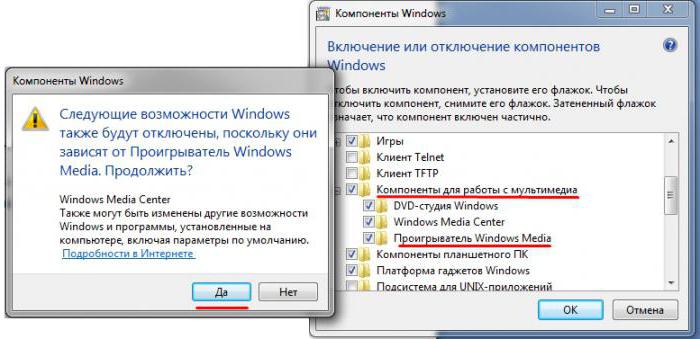
Na druhou stranu, pokud skutečně potřebujete smazat, můžete použít standardní část programů a komponent v "Ovládacím panelu", kde v součástech systému stačí odstranit zaškrtnutí z řádku "Media Center" (to deaktivuje všechny součásti) a potom restartujte počítač. Můžete také použít sekci služeb (services.msc) a nastavit stav vypnutého pro tuto položku v typu spuštění. Ale to vše je také druh vypínání, ne výmaz.
Pokud se chcete program zbavit úplně, standardní nástroje nejsou pro tento účel vhodné, protože aplikace je "vložena" do shellu Windows 7. V takovém případě je nejlepší používat programy jako je iObit Uninstaller, přejděte do části Správce Win, vyberte nabídku programů Windows a balíček zcela odeberte. s dalším začleněním výkonného skenování k identifikaci a odstranění všech zbytkových prvků.
Pokud byla aplikace nainstalována výše uvedenou metodou v systému Windows 10, může být odinstalace spuštěna spuštěním souboru Uninstaller.cmd umístěného v distribučním balíčku jménem správce. Úplné odstranění, stejně jako instalace, se provede v ovládacím panelu.
V systému Windows 8 se při instalaci balíčku jako dalšího prvku odebrání programu provádí pomocí standardní metody v sekci programy a součásti.
Stručný přehled
Zde je krátký a vše, co potřebujete vědět o "Media Center". Není však jasné, proč vývojáři osmé a desáté verze operačního systému Windows neobsahují tuto aplikaci v seznamu standardních, jelikož v ní je mnoho příležitostí a je prostě nemožné je všechny popsat (zejména pokud jde o přidání dalších nástrojů přímo do programového prostředí). Obecně platí, že myšlenka kombinace několika samostatných aplikací do jednoho, i když ne nového, ale provedeného na nejvyšší úrovni. To je pochopitelné, protože místo několika aplikací má uživatel k dispozici skutečný multimediální procesor z kategorie "vše v jednom".